Riparare foto sfocate: metodo Lab e maschere

Riparare una foto leggermente sfocata è spesso possibile senza ricostruire i dettagli mancanti. Usa il canale Luminosità in modalità Lab per applicare una forte nitidezza solo ai toni chiari, quindi usa una maschera di livello per ripristinare la nitidezza solo sui bordi importanti. Questa tecnica non crea dettagli che non esistono, ma può restituire l’illusione di immagine più definita.

Link rapidi
- Cosa può funzionare e cosa è destinato al fallimento
- Riparare il mosso nelle fotografie
Se hai scattato una foto leggermente fuori fuoco o con un piccolo mosso da movimento, questo metodo può aiutare. Segui i passaggi descritti qui sotto. La dimostrazione è in Photoshop, ma è applicabile anche in GIMP con nomi di menu leggermente diversi.
Cosa può funzionare e cosa è destinato al fallimento
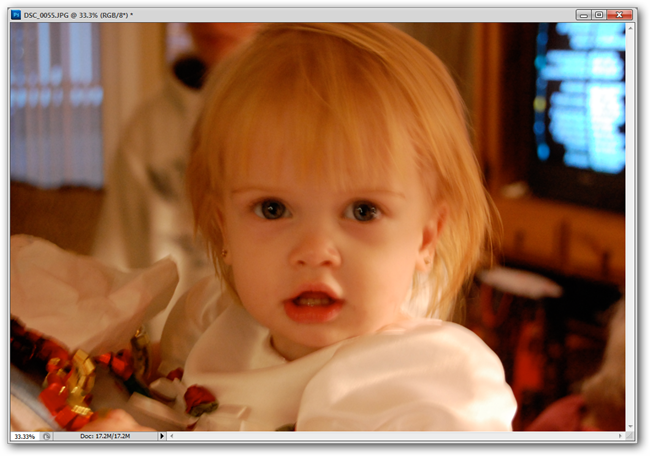
Le immagini ideali per questo approccio sono quelle solo un po’ morbide: leggermente fuori fuoco o con un lieve mosso. Sono foto buone, ma frustranti perché mancano di definizione fina.

Un’immagine come questa non contiene abbastanza informazione per essere ricostruita con questa tecnica. Richiederebbe un ritocco pittorico esteso. Ricorda: non puoi creare dati che la fotocamera non ha registrato; nessun filtro riporta dettagli che non esistono.

Un mosso esteso che causa immagini “doppie” è difficile da correggere e spesso necessita di una ricostruzione radicale dell’immagine. Qui iniziamo con qualcosa di più semplice: pochi filtri e una maschera mirata.
Procedura passo dopo passo per riparare il mosso
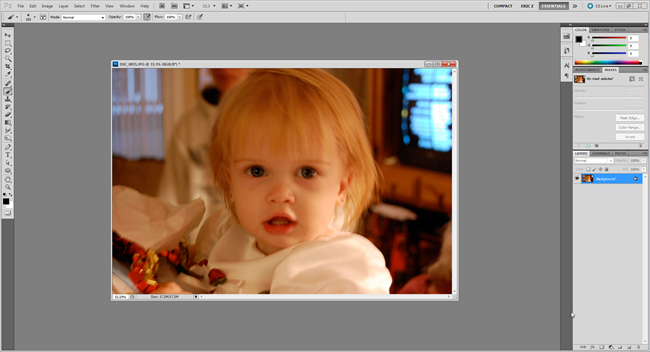
Duplica il livello di sfondo della foto. Lavoreremo soprattutto su questa copia. Assicurati che sia selezionata.
Vai su Immagine > Modalità > Colore Lab (Image > Mode > Lab Color). Questo separa luminosità e colore.
Apri il pannello Canali andando su Finestra > Canali (Window > Channels). Seleziona solo il canale “Luminosità” (Lightness). L’immagine diventerà in scala di grigi: è normale.
Con il canale Luminosità selezionato, applica Filtro > Nitidezza > Maschera di contrasto (Filter > Sharpen > Unsharp Mask). Usa impostazioni aggressive; questa fase può sovraaccentuare il grano. È voluto: meglio esagerare ora e correggere dopo.
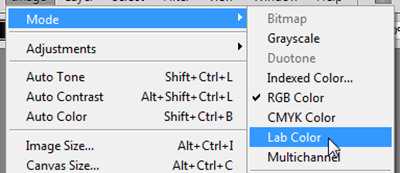
Torna al canale composito Lab (clic sul canale “Lab” nel pannello Canali). L’immagine tornerà a colori. Noterai che la nitidezza ha agito solo sui valori di luminosità, limitando l’alterazione dei colori.
La foto potrebbe ora sembrare troppo granulosa o eccessivamente nitida in zone sbagliate. Per correggerlo, aggiungi una maschera di livello vuota al livello nitido: tieni premuto ALT e clicca l’icona della maschera nei livelli per creare una maschera nera (che nasconde tutto).
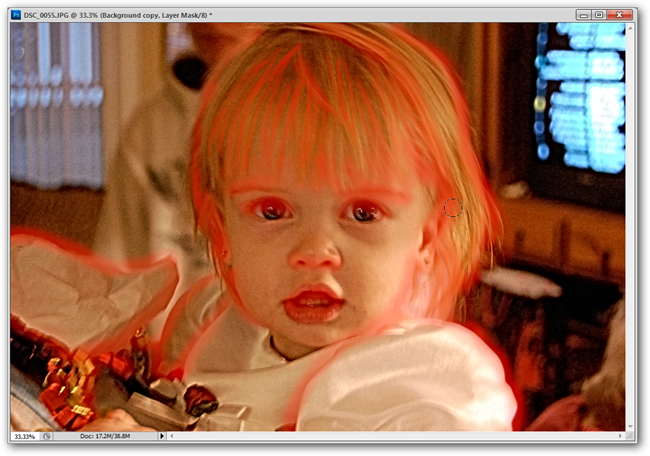
- Seleziona lo strumento Pennello. Impostalo su un pennello morbido e riduci l’opacità se serve. Imposta il colore di primo piano su bianco e dipingi sulle aree di bordo che vuoi riportare nitide. Dipingendo riporterai solo le parti mirate della nitidezza.
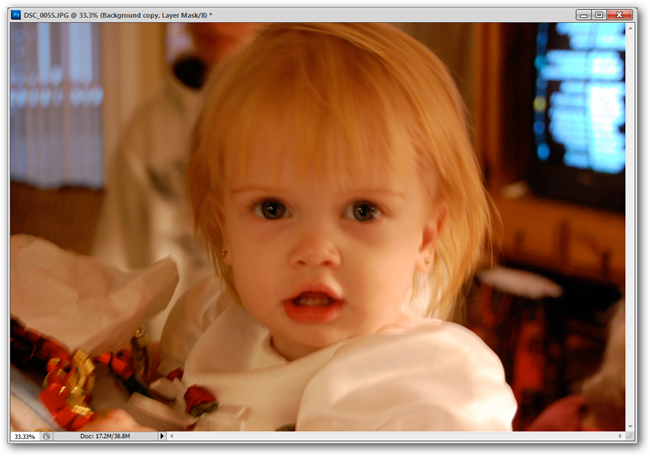
Prima.
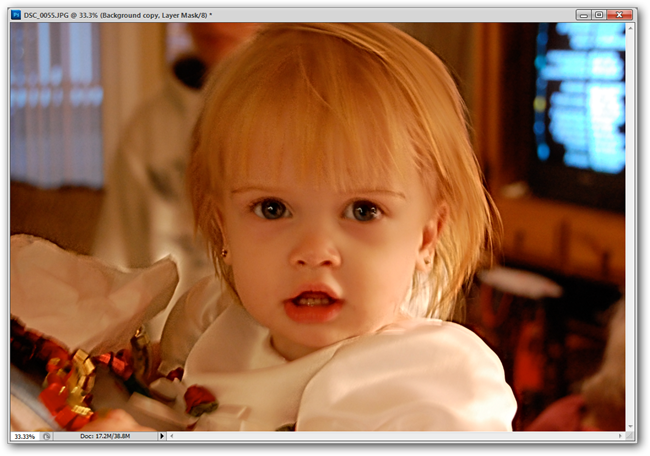
Dopo. Non è possibile scoprire dettagli che non esistono, ma questa tecnica può salvare immagini “sul filo”: restituisce definizione apparente nei punti chiave. Prima di salvare per il web, torna in Immagine > Modalità > Colore RGB (Image > Mode > RGB Color).
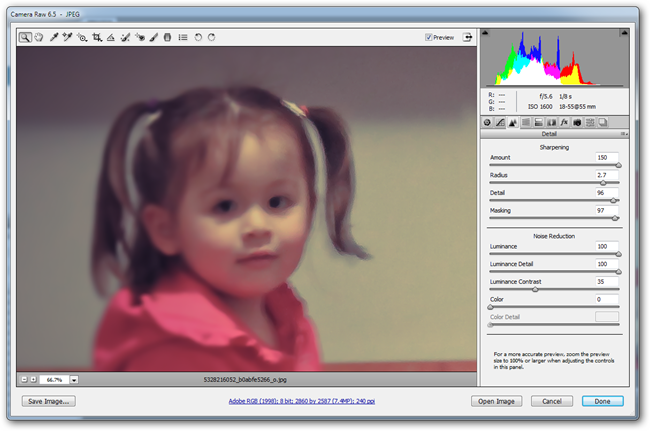
Alternative e strumenti consigliati
- Usare Camera Raw o Lightroom per controlli di nitidezza e riduzione del rumore più fini. In Photoshop: File > Apri come (File > Open As) e scegli “Camera Raw” per aprire il file in quel modulo.
- Plugin specializzati e filtri di deconvoluzione possono funzionare meglio su mosso lineare, ma spesso richiedono conoscenze tecniche.
- Strumenti basati su intelligenza artificiale promettono risultati interessanti; tuttavia, possono aggiungere artefatti e non sono una bacchetta magica. Usali come ultima risorsa.
Importante: nessuna tecnica può recuperare dati che non sono mai stati catturati dalla fotocamera. L’obiettivo è migliorare l’impressione di nitidezza, non creare dettagli genuini.
Quando questo metodo fallisce
- Foto con dettagli completamente perduti (eccessiva sfocatura) non possono essere ricostruite.
- Mosso esteso che crea immagini doppie o ghosting richiede strumenti di deconvoluzione o ricostruzione manuale.
- Rumore elevato combinato a forti tentativi di nitidezza produce artefatti antiestetici.
Modello mentale: cosa stai facendo e perché funziona
- Separi luminosità e colore (Lab) perché la nitidezza dovrebbe agire sulla struttura tonale, non sui toni cromatici.
- Applichi una nitidezza forte per sovracompensare la perdita di dettaglio.
- Usi una maschera per limitare la nitidezza ai bordi desiderati, mantenendo morbide le aree senza dettaglio.
Questa è essenzialmente una tecnica di contrasto locale mirata: più definizione apparente ai bordi, meno artefatti nelle aree a bassa informazione.
Playbook rapido (SOP)
- Duplica il livello di sfondo.
- Immagine > Modalità > Colore Lab.
- Seleziona solo il canale Luminosità.
- Applica Maschera di contrasto con impostazioni forti.
- Torna al canale Lab composito.
- Aggiungi una maschera di livello nera (ALT+clic sull’icona maschera).
- Con pennello morbido (bianco), dipingi i bordi da ripristinare.
- Regola opacità livello/maschera fino a un risultato naturale.
- Immagine > Modalità > Colore RGB e salva una copia.
Checklist per ruolo
- Fotografo: controlla esposizione e messa a fuoco al momento dello scatto; scatta più immagini quando possibile.
- Editor: prova prima il metodo Lab; documenta le impostazioni di Maschera di contrasto che funzionano meglio per il progetto.
- Utente occasionale: prova una copia, non sovrascrivere l’originale; valuta Camera Raw per controlli più semplici.
Fattori chiave e aspettative
- Obiettivo: migliorare l’illusione di nitidezza, non creare nuovi dettagli.
- Funziona meglio su sfocature leggere o piccole imperfezioni di fuoco.
- Evita di applicare la stessa procedura su immagini molto degradate.
Mini glossario (1 linea ciascuno)
- Luminosità (Lightness): il canale che contiene la struttura tonale senza l’informazione di colore.
- Maschera di contrasto (Unsharp Mask): filtro che aumenta il contrasto locale per dare l’effetto di nitidezza.
- Maschera di livello: immagine in scala di grigi che controlla la trasparenza di un livello.
Suggerimenti pratici
- Usa pennelli morbidi e riduci l’opacità gradualmente. Il risultato più naturale spesso viene dall’applicare meno e con più tentativi.
- Salva le impostazioni utili come preset di Maschera di contrasto per flussi di lavoro ripetuti.
- Quando possibile, conserva l’originale e lavora su copie o su file PSD con livelli e maschere non distruttivi.
Riepilogo
Questa tecnica Lab + maschera è un modo rapido per recuperare la sensazione di nitidezza su foto leggermente sfocate. È semplice, reversibile e funziona bene quando non ci sono dati fotograficamente irrecuperabili. Se la foto è gravemente compromessa, valuta strumenti avanzati o ritocco manuale.
Hai trovato utile questo suggerimento? Raccontaci la tua esperienza nei commenti o invia suggerimenti e domande a ericgoodnight@howtogeek.com; potremmo includerli in un prossimo articolo.
Crediti immagini: Bubbleblower di Jørgen Schyberg, Creative Commons. Focus on Less di quatipua, Creative Commons. Out of focus di Susana Fernandez, Creative Commons. Altre fotografie copyright dell’autore.



